Hvordan registrere og begynne å handle med en demokonto i XTB
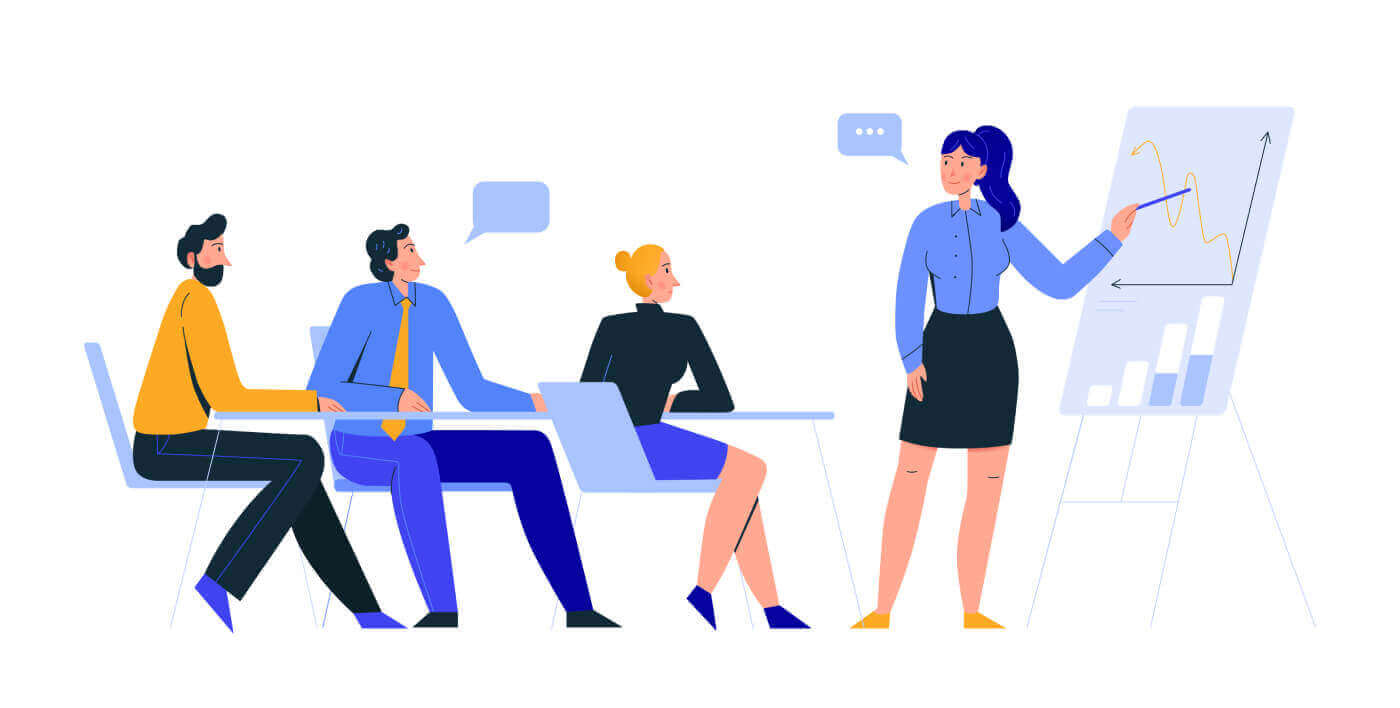
Hvordan registrere en demokonto
Hvordan registrere en demokonto på XTB [Web]
Først, som å registrere en ekte konto, må du besøke hjemmesiden til XTB-plattformen og velge "Utforsk plattformen" for å begynne å sette opp en demokonto. 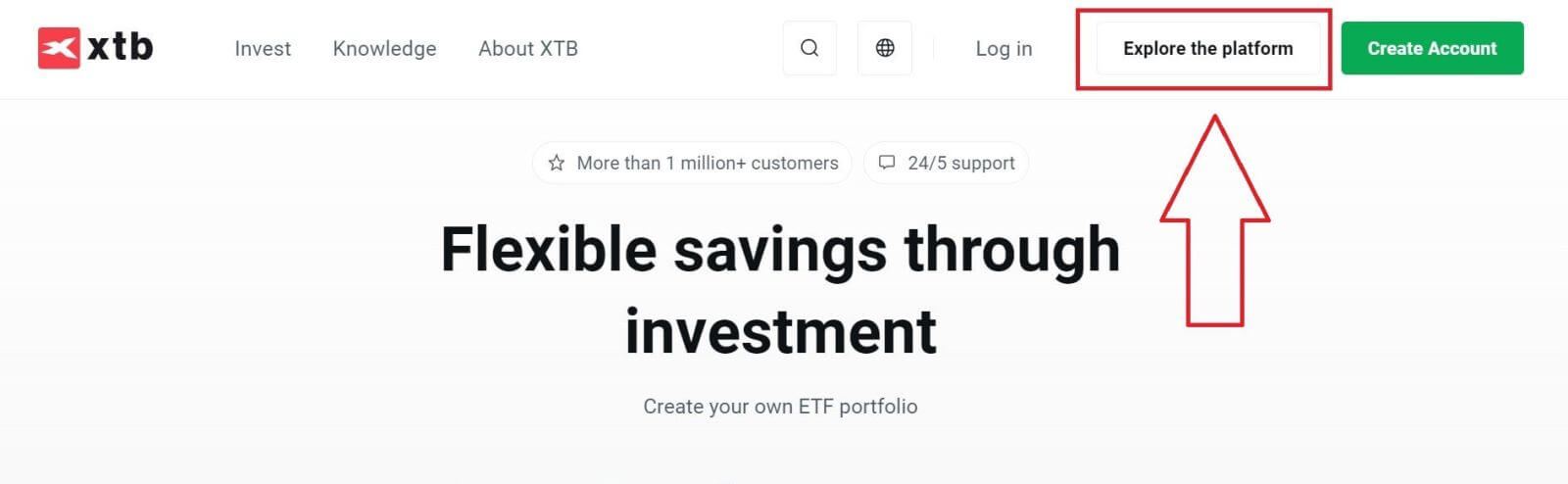
På den første registreringssiden må du:
Skriv inn e-posten din (for å motta e-postbekreftelsen fra XTB-støtteteamet).
Velg ditt land.
Kryss av i boksen som erklærer at du godtar å motta kommunikasjon fra XTB (dette er et valgfritt trinn).
Etter å ha fullført trinnene ovenfor, klikk på "SEND" -knappen for å fortsette til neste side. 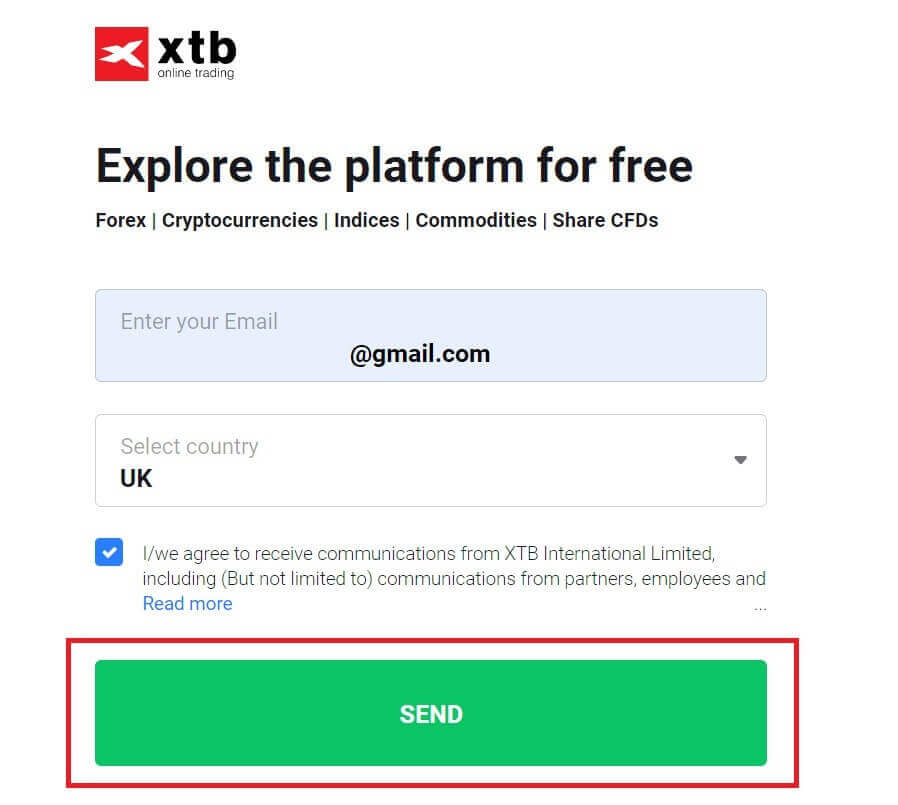
På neste registreringsside må du oppgi litt informasjon, for eksempel:
Navnet ditt.
Ditt mobilnummer.
Et kontopassord med minst 8 tegn (vær oppmerksom på at passordet også må oppfylle alle kravene, inneholde en liten bokstav, en stor bokstav og ett siffer).
Når du har fullført trinnene ovenfor, trykker du på "SEND" -knappen for å fortsette til neste side. 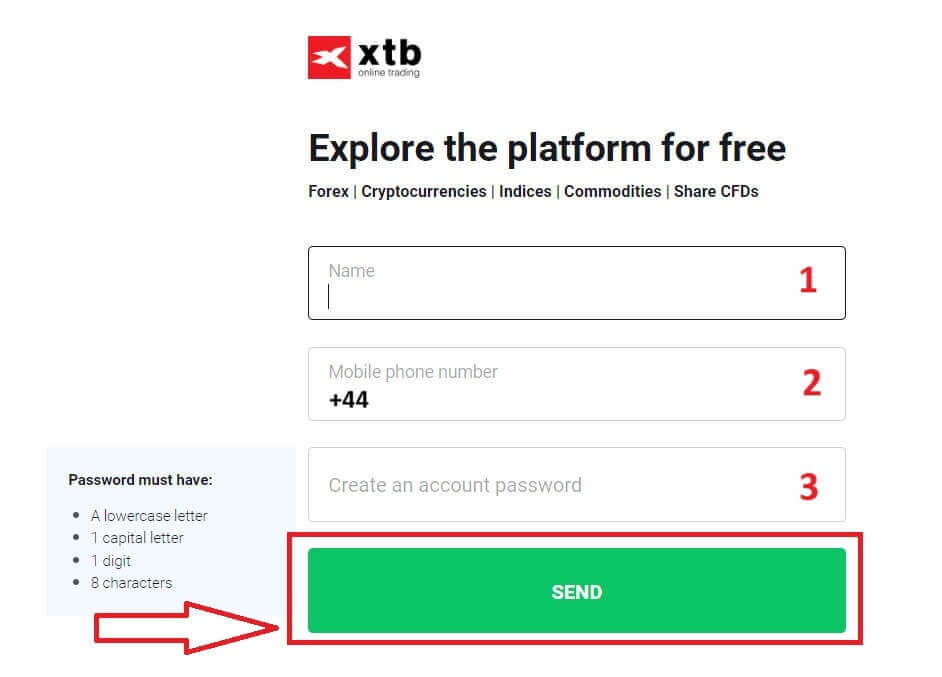
Gratulerer med vellykket registrering av en demokonto hos XTB. Vennligst velg "START HANDEL" for å bli dirigert til handelsplattformen og start opplevelsen din. 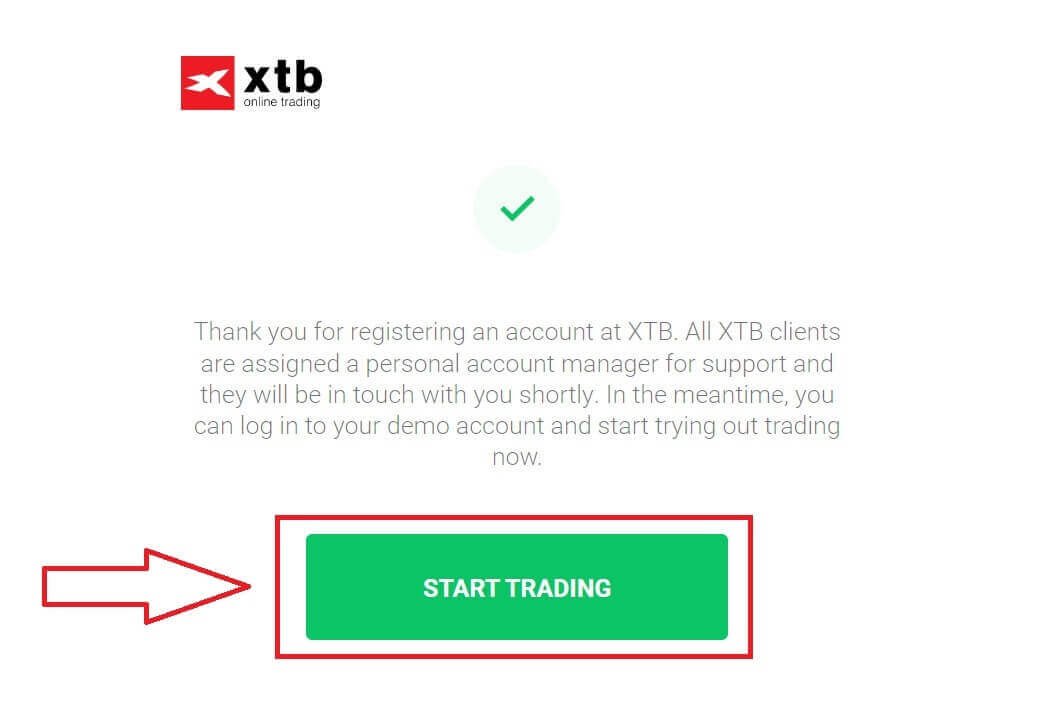
Nedenfor er handelsgrensesnittet til demokontoen på XTB-plattformen, med alle funksjonene til en ekte konto med en saldo på $100 000, slik at du fritt kan oppleve og finpusse ferdighetene dine før du går inn i det virkelige markedet. 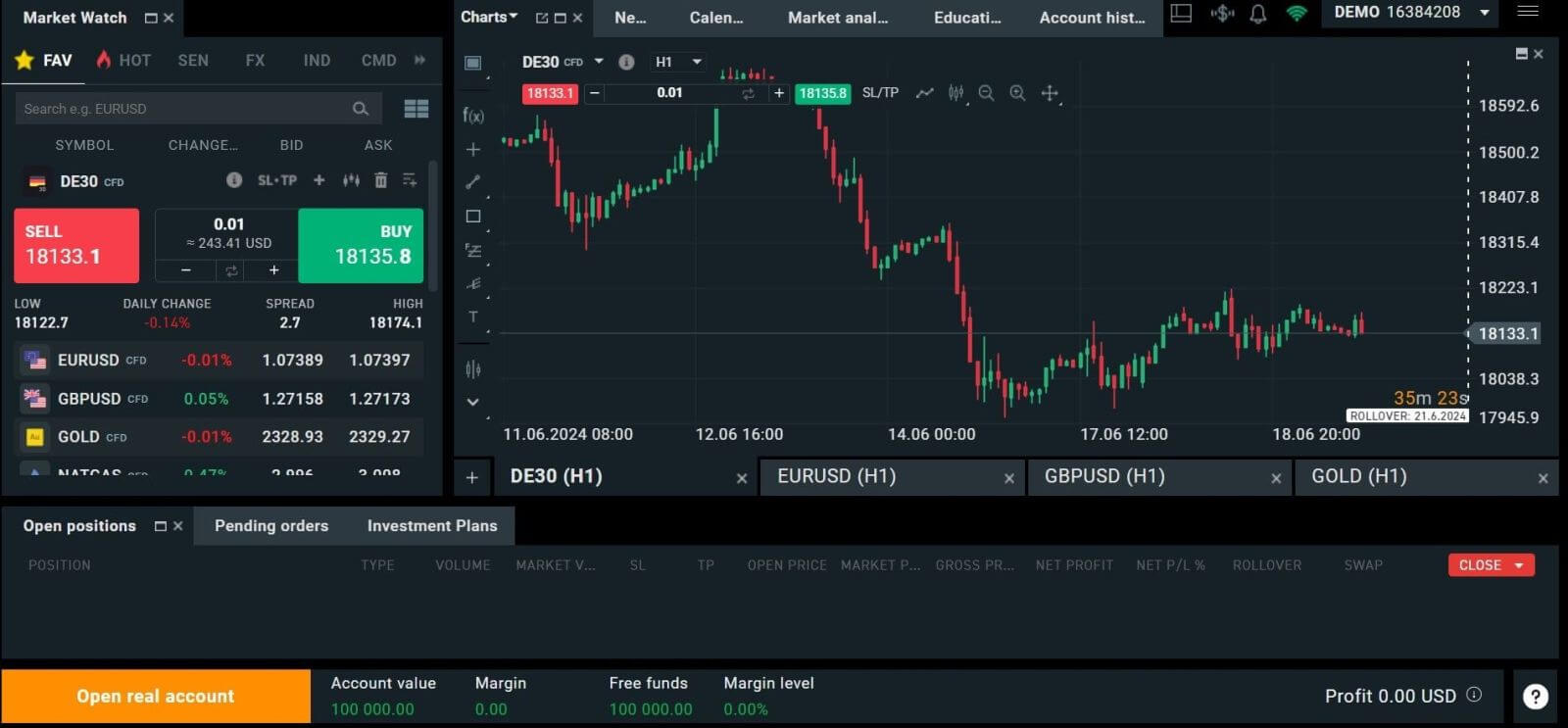
Hvordan registrere en demokonto på XTB [App]
Først åpner du appbutikken på mobilenheten din (både App Store og Google Play Store er tilgjengelige).
Søk deretter etter søkeordet «XTB Online Investing» og last ned appen. 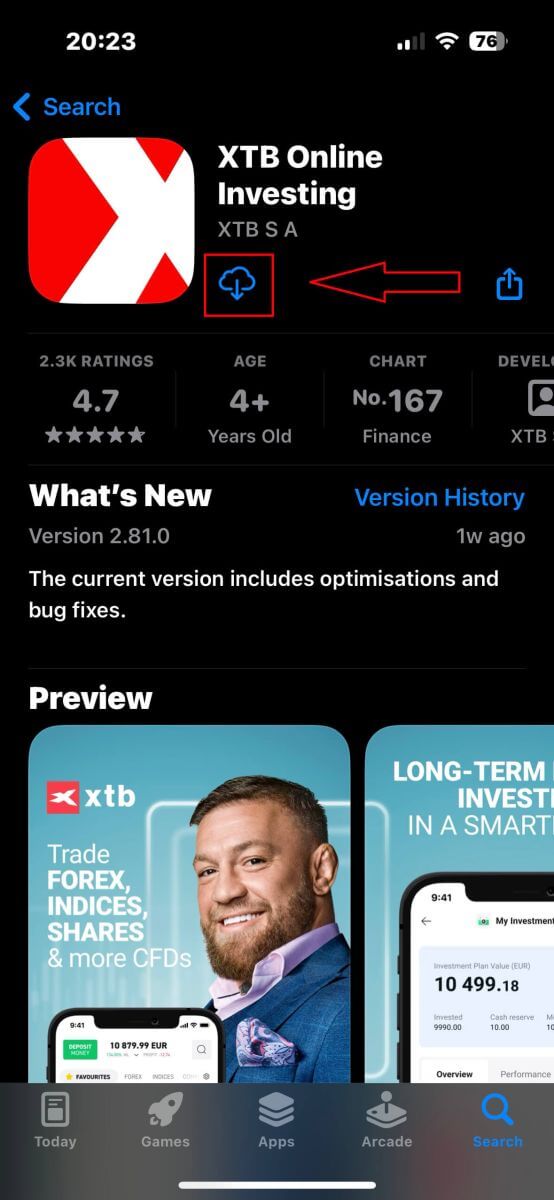
Etter å ha lastet ned og startet programmet, velg "ÅPNE GRATIS DEMO" for å begynne å opprette en demokonto. 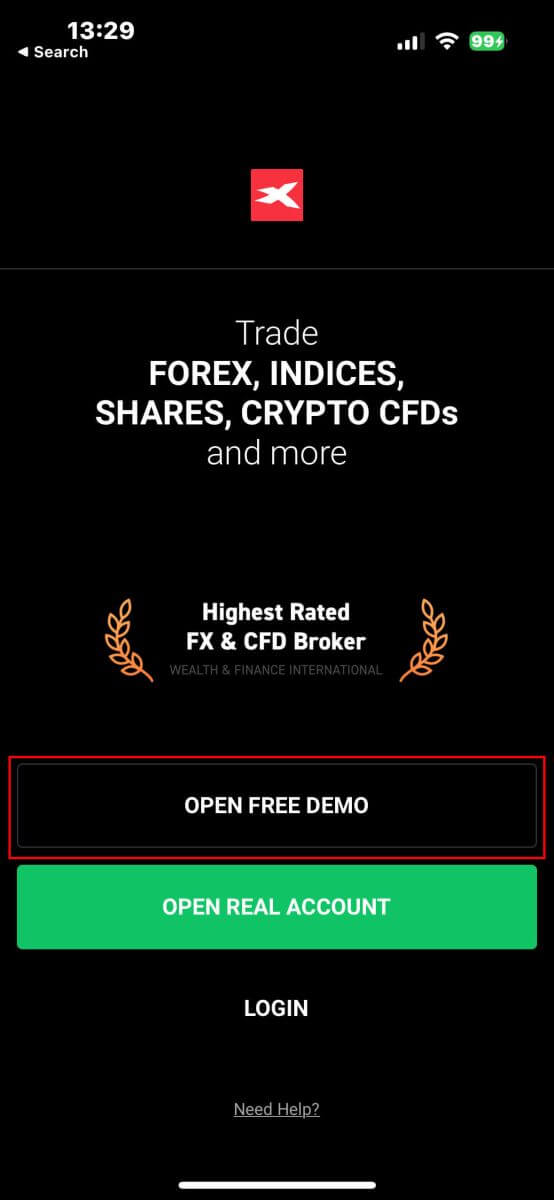
På denne siden vil du utføre følgende trinn:
Velg ditt land.
Skriv inn e-postadressen din (for å motta e-postbekreftelsen fra XTB-støtteteamet).
Angi passordet ditt (Vær oppmerksom på at passordet ditt må være mellom 8 og 20 tegn langt og inneholde minst 1 stor bokstav og 1 tall).
Du må merke av i boksene nedenfor for å indikere at du er enig med plattformens vilkår (du må velge alle boksene for å gå videre til neste trinn).
Etter å ha fullført alle trinnene ovenfor, velg "OPPRETT DEMOKONTO" for å fullføre prosessen med å opprette en demokonto. 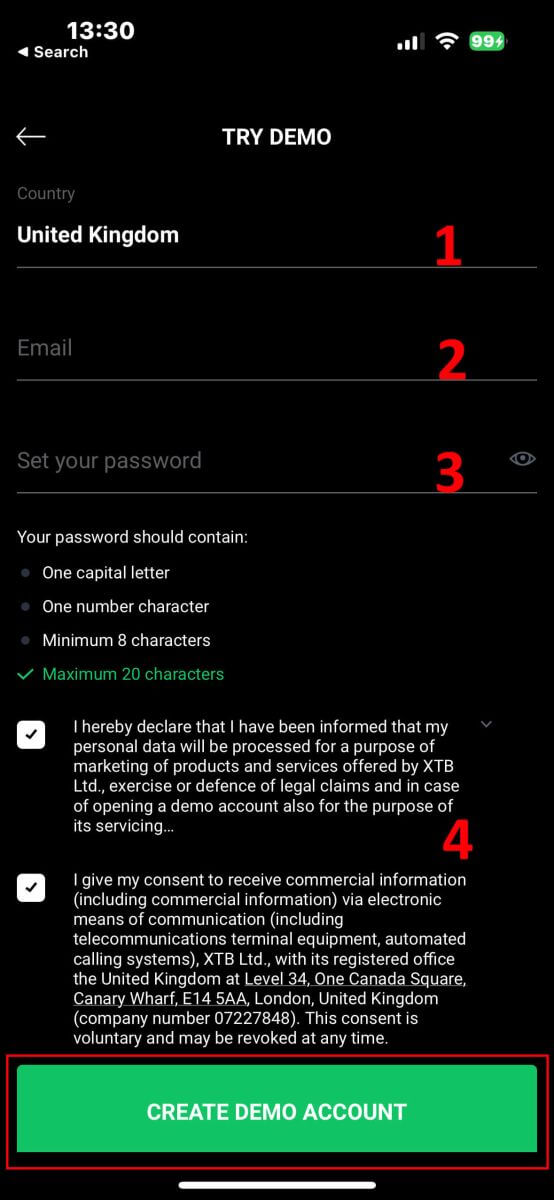
Med bare noen få enkle trinn kan du nå ha din egen demokonto med en saldo på 10 000 USD alle funksjonene til en ekte konto på XTB-plattformen. Ikke nøl lenger – kom i gang og opplev det selv nå! 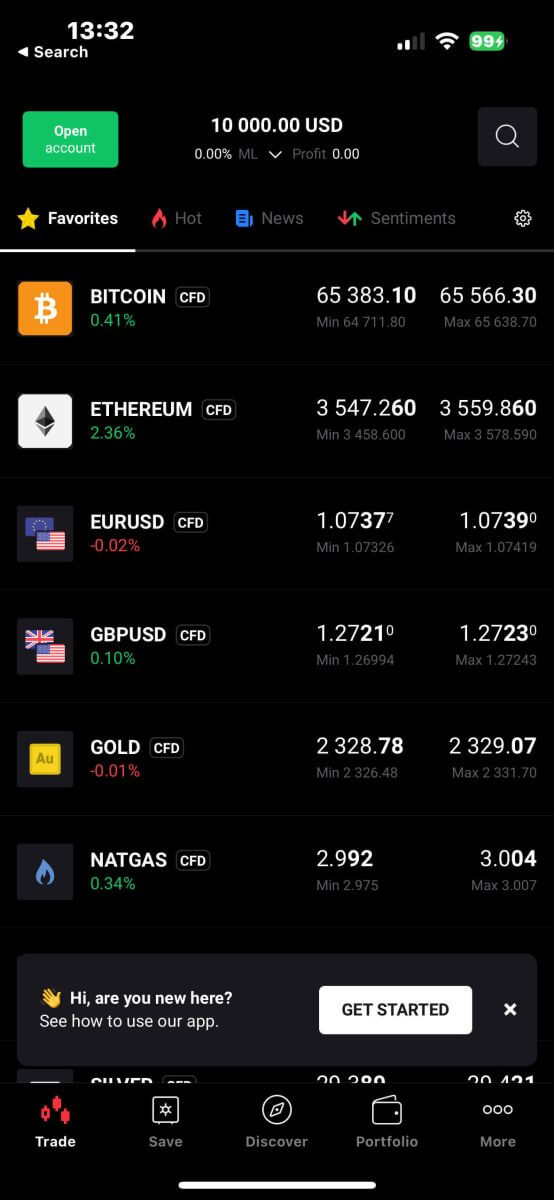
Ofte stilte spørsmål (FAQ)
Hvilke land kan kunder åpne kontoer hos XTB?
Vi tar imot kunder fra de fleste land rundt om i verden.
Vi kan imidlertid ikke tilby tjenester til innbyggere i følgende land:
India, Indonesia, Pakistan, Syria, Irak, Iran, USA, Australia, Albania, Caymanøyene, Guinea-Bissau, Belize, Belgia, New Zealand, Japan, Sør-Sudan, Haiti, Jamaica, Sør-Korea, Hong Kong, Mauritius, Israel, Tyrkia, Venezuela, Bosnia-Hercegovina, Kosovo, Etiopia, Uganda, Cuba, Jemen, Afghanistan, Libya, Laos, Nord-Korea, Guyana, Vanuatu, Mosambik, Kongo, Republikken av Kongo, Libya, Mali, Macao, Mongolia, Myanmar, Nicaragua, Panama, Singapore, Bangladesh, Kenya, Palestina og Republikken Zimbabwe.
Kunder bosatt i Europa klikker på XTB CYPRUS .
Kunder bosatt utenfor Storbritannia/Europa klikker på XTB INTERNATIONAL .
Kunder bosatt i MENA arabiske land klikker på XTB MENA LIMITED .
Kunder som bor i Canada vil kun kunne registrere seg på XTB France-filialen: XTB FR .
Hvor lang tid tar det å åpne en konto?
Etter å ha fullført informasjonsregistreringen din, må du laste opp de nødvendige dokumentene for å aktivere kontoen din. Når dokumentene er verifisert, vil kontoen din bli aktivert.
Hvis du ikke trenger å supplere de nødvendige dokumentene, vil kontoen din bli aktivert bare noen få minutter etter at dine personlige dokumenter er verifisert.
Hvordan lukke en XTB-konto?
Vi beklager at du ønsker å stenge kontoen din. Du kan sende en e-post som ber om kontostenging til følgende adresse:
sales_int@ xtb.com
XTB vil deretter fortsette å oppfylle forespørselen din.
Vær oppmerksom på at XTB reserverer kontoen din i 12 måneder fra siste transaksjon.
Hvordan begynne å handle Forex med XTB
Slik legger du inn en ny bestilling på XTB [Web]
Gå først til XTB-hjemmesiden og klikk på "Logg inn", velg deretter "xStation 5" . 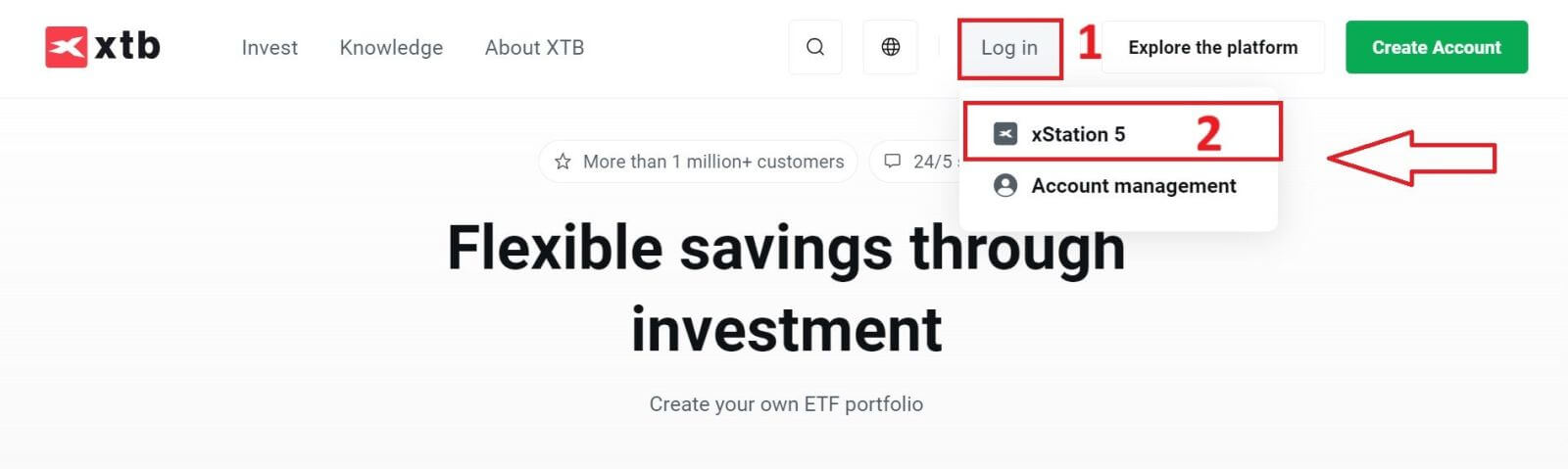
Deretter kommer du til påloggingssiden. Skriv inn påloggingsdetaljene for kontoen du tidligere registrerte i de aktuelle feltene, og klikk deretter "LOGG PÅ" for å fortsette.
Hvis du ikke har opprettet en konto hos XTB ennå, vennligst sjekk instruksjonene i denne artikkelen: Slik registrerer du konto på XTB . 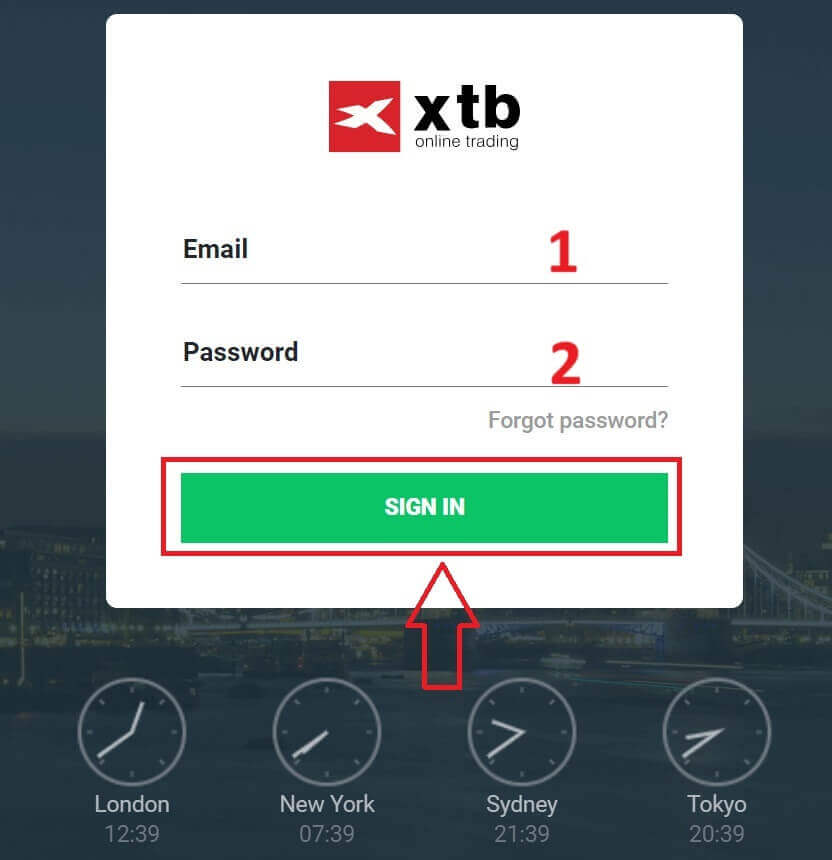
Etter å ha logget inn på xStation 5-hjemmesiden, se på "Market Watch" -delen på venstre side av skjermen og velg en eiendel å handle.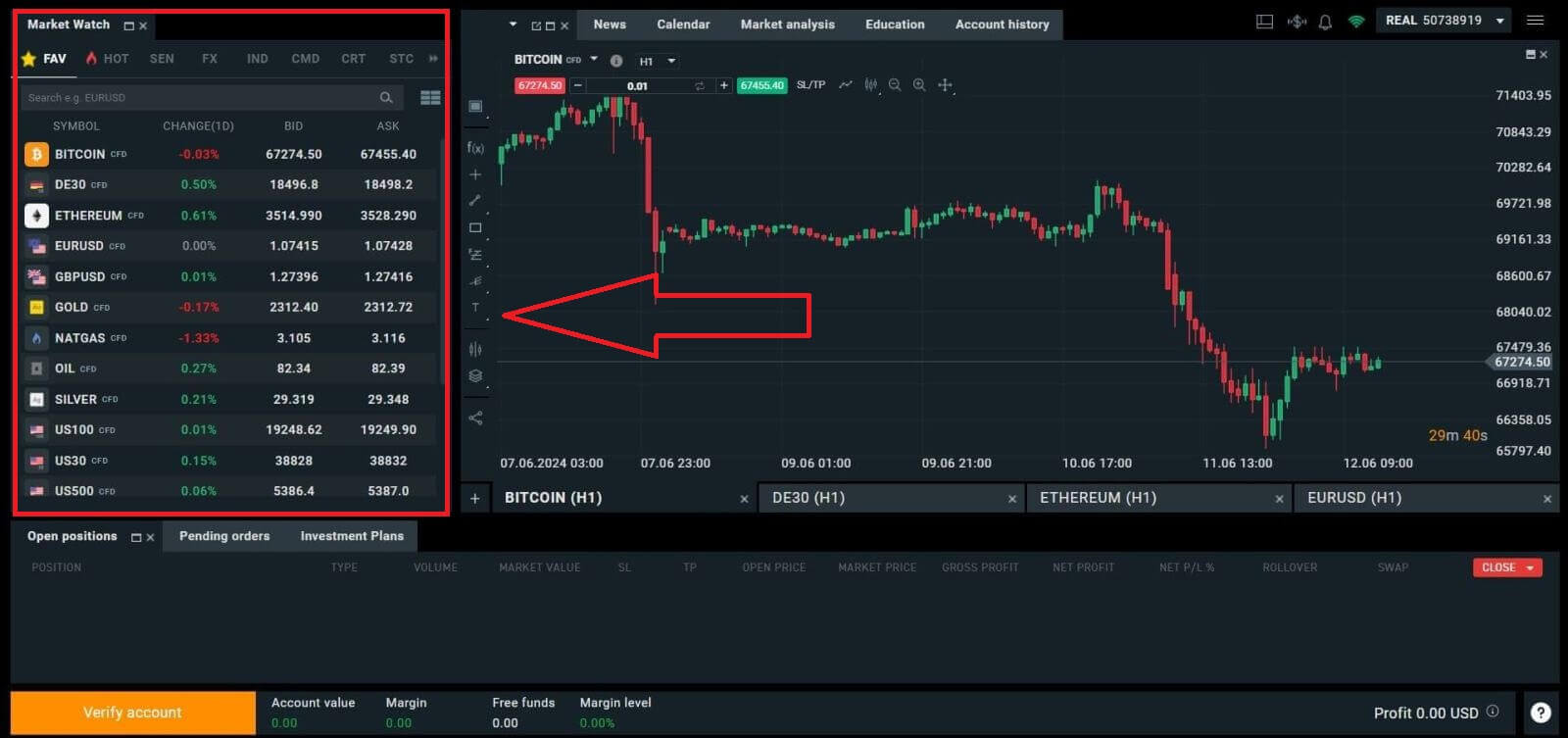
Hvis du ikke vil velge fra eiendelene som er oppført i plattformens forslag, kan du klikke på pilikonet (som vist i illustrasjonen nedenfor) for å se hele listen over tilgjengelige eiendeler. 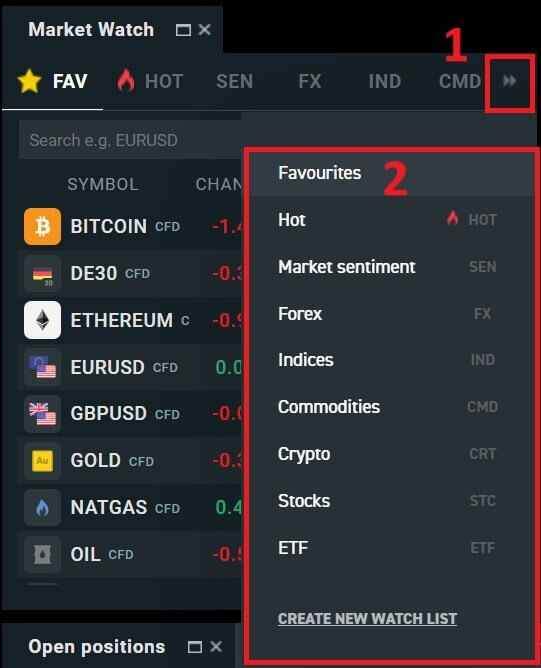
Etter å ha valgt ønsket handelsmiddel, hold musen over eiendelen og klikk på plussikonet (som vist i illustrasjonen) for å gå inn i ordreplasseringsgrensesnittet. 
Her må du skille mellom to typer bestillinger:
Markedsordre: du vil utføre handelen til gjeldende markedspris.
Stopp/begrens ordre: du vil angi ønsket pris, og ordren aktiveres automatisk når markedsprisen når det nivået.
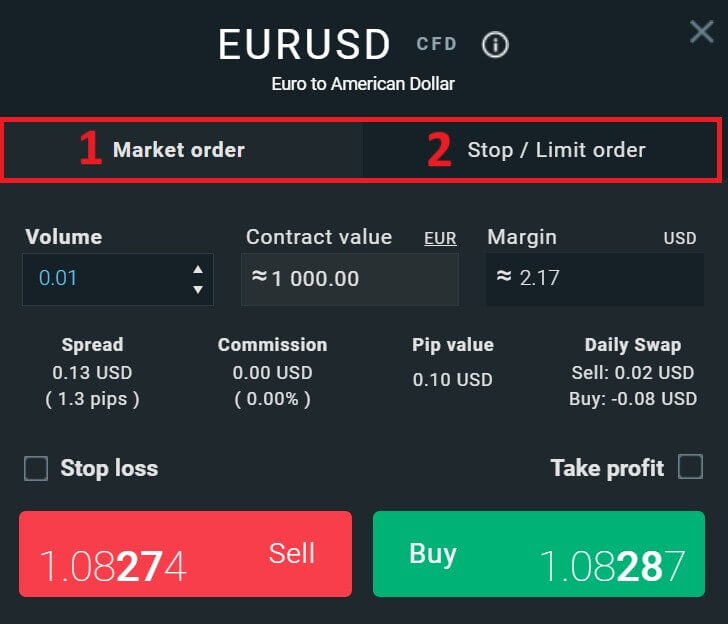
Etter å ha valgt riktig ordretype for dine behov, er det noen få valgfrie funksjoner som kan bidra til å forbedre handelsopplevelsen din:
Stop Loss: Dette vil bli utført automatisk når markedet beveger seg mot din posisjon.
Take Profit: Dette vil bli utført automatisk når prisen når ditt spesifiserte fortjenestemål.
Etterfølgende stopp: Tenk deg at du har gått inn i en lang posisjon, og markedet beveger seg gunstig for øyeblikket, noe som resulterer i en lønnsom handel. På dette tidspunktet har du muligheten til å justere det opprinnelige Stop Loss, som opprinnelig ble satt under inngangsprisen. Du kan enten flytte den opp til inngangsprisen din (for å gå i balanse) eller enda høyere (for å låse inn en garantert fortjeneste). For en mer automatisert tilnærming til denne prosessen, bør du vurdere å bruke et etterfølgende stopp. Dette verktøyet viser seg å være uvurderlig for risikostyring, spesielt under volatile prisbevegelser eller når du ikke er i stand til å aktivt overvåke markedet kontinuerlig.
Det er viktig å huske at et Stop Loss (SL) eller Take Profit (TP) er direkte knyttet til en aktiv posisjon eller en ventende ordre. Du kan endre begge deler når handelen er aktiv og aktivt overvåke markedsforholdene. Disse bestillingene tjener som beskyttelse for markedseksponeringen din, selv om de ikke er obligatoriske for å starte nye posisjoner. Du kan velge å legge dem til på et senere tidspunkt, men det er tilrådelig å prioritere å beskytte posisjonene dine når det er mulig. 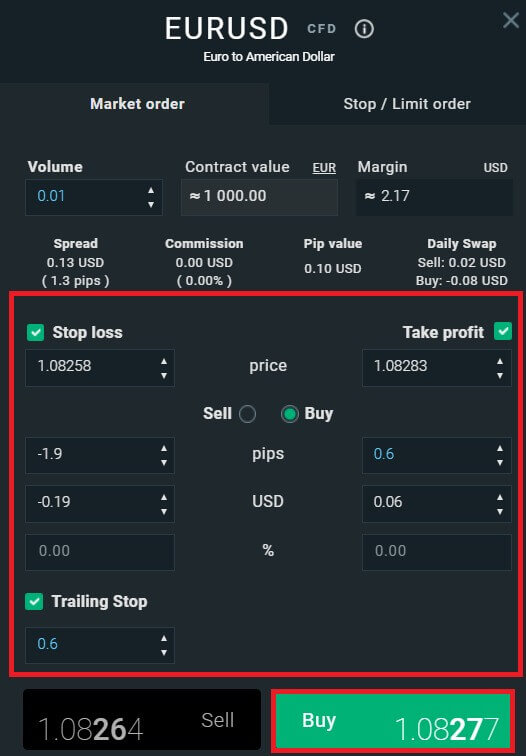
For en Stop/Limit-bestillingstype vil det være ytterligere ordreinformasjon, spesielt:
Pris: Forskjellig fra en markedsordre (inngår til gjeldende markedspris), her må du angi prisnivået du ønsker eller forutsi (forskjellig fra gjeldende markedspris). Når markedsprisen når det nivået, vil bestillingen din automatisk utløses.
Utløpsdato og klokkeslett.
Volum: størrelsen på kontrakten
Kontraktsverdi.
Margin: beløpet i kontovaluta som holdes tilbake av en megler for å holde en ordre åpen.
Etter å ha konfigurert alle nødvendige detaljer og konfigurasjoner for bestillingen din, velg "Kjøp/selg" eller "Kjøp/selggrense" for å fortsette med å legge inn bestillingen. 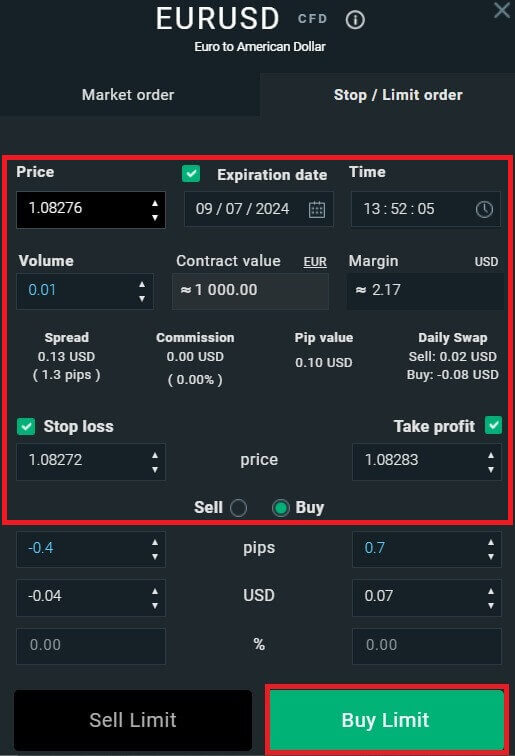
Etter det vil et bekreftelsesvindu vises. Vennligst gå nøye gjennom bestillingsdetaljene og velg deretter " Bekreft" for å fullføre bestillingsprosessen. Du kan krysse av for å deaktivere varsler for raskere transaksjoner. 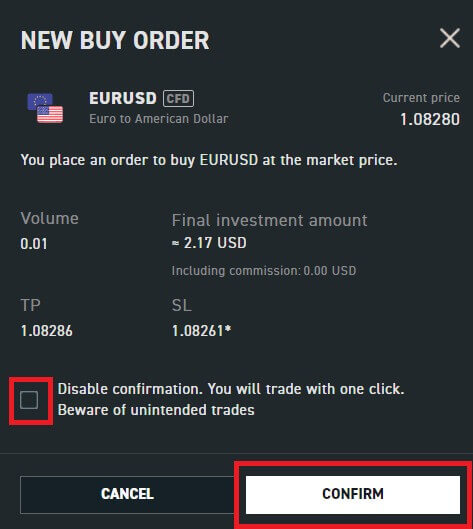
Så med bare noen få enkle trinn kan du nå begynne å handle på xStation 5. Ønsker deg suksess!
Slik legger du inn en ny bestilling på XTB [App]
Først last ned og logg på XTB - Online Trading-appen.
Se følgende artikkel for mer informasjon: Hvordan laste ned og installere XTB-applikasjon for mobiltelefon (Android, iOS) . 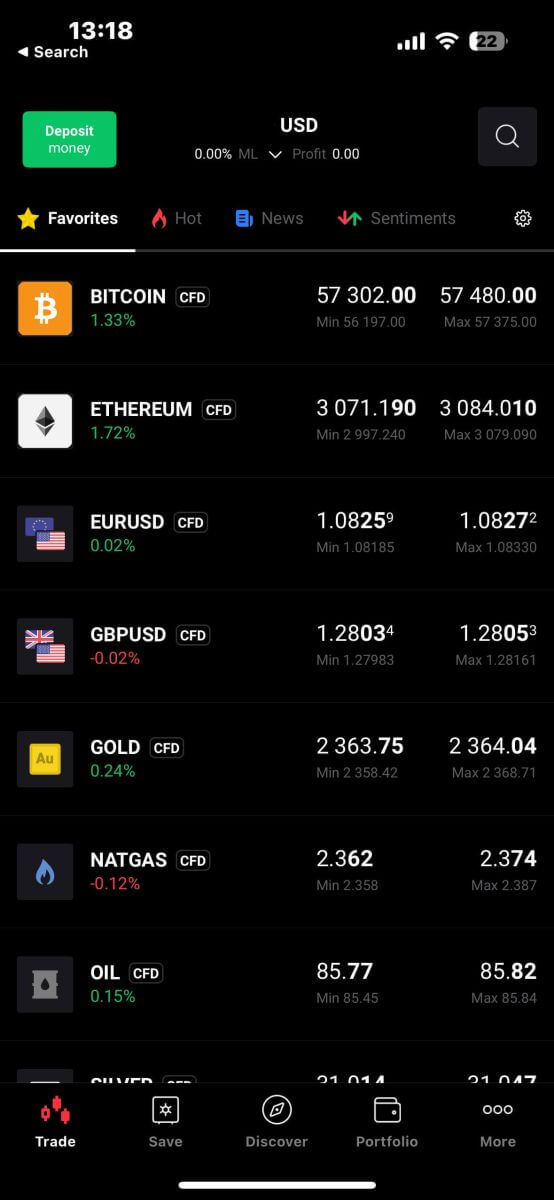
Deretter bør du velge eiendelene du vil handle med ved å trykke på dem.
Det er viktig å skille mellom to typer bestillinger:
Markedsordre: Dette utfører handelen umiddelbart til gjeldende markedspris.
Stop/Limit order: Med denne typen ordre angir du ønsket prisnivå. Ordren utløses automatisk når markedsprisen når det angitte nivået.
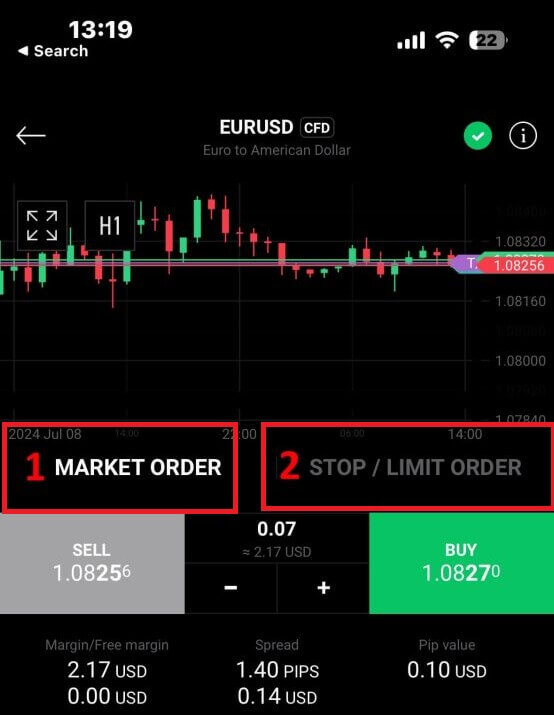
Når du har valgt riktig ordretype for handelsstrategien din, er det flere verktøy som kan forbedre handelsopplevelsen din betydelig:
Stop Loss (SL): Denne funksjonen utløses automatisk for å begrense potensielle tap hvis markedet beveger seg ugunstig mot din posisjon.
Take Profit (TP): Dette verktøyet sikrer automatisk utførelse når markedet når ditt forhåndsbestemte fortjenestemål, og sikrer dine gevinster.
Det er viktig å forstå at både Stop Loss (SL) og Take Profit (TP)-ordrer er direkte knyttet til aktive posisjoner eller ventende bestillinger. Du har fleksibiliteten til å justere disse innstillingene etter hvert som handelen din utvikler seg og markedsforholdene utvikler seg. Selv om det ikke er obligatorisk for å åpne nye stillinger, anbefales det sterkt å inkludere disse risikostyringsverktøyene for å sikre investeringene dine effektivt. 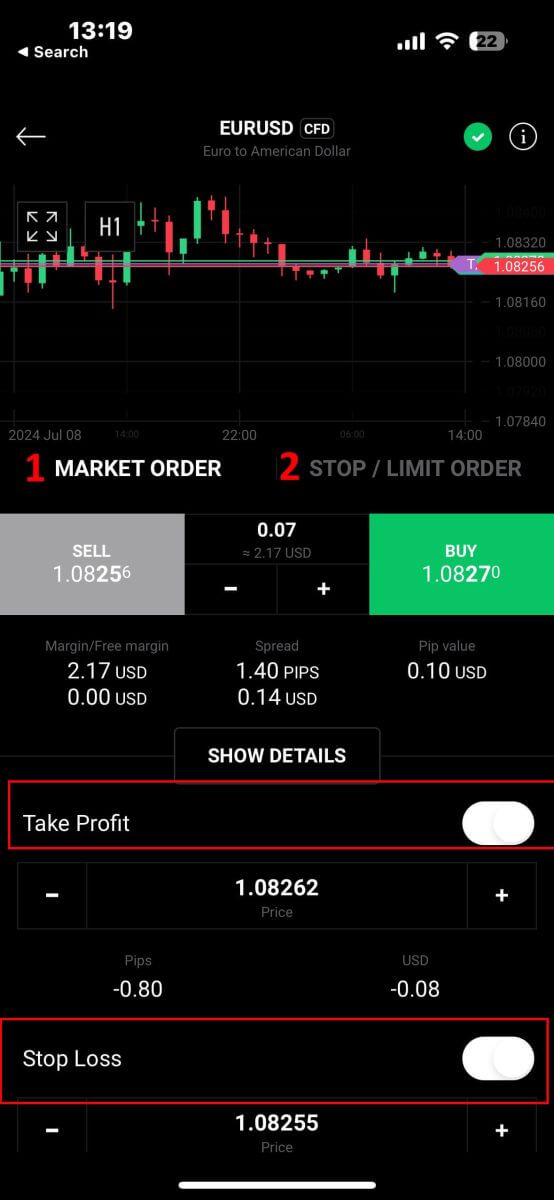
Når du velger en Stop/Limit-bestillingstype, må du oppgi ytterligere detaljer som er spesifikke for denne bestillingen:
Pris: I motsetning til en markedsordre som utføres til gjeldende markedspris, spesifiserer du et prisnivå du forventer eller ønsker. Ordren vil aktiveres automatisk når markedet når dette spesifiserte nivået.
Utløpsdato og -tid: Dette spesifiserer varigheten som bestillingen din forblir aktiv. Etter denne perioden, hvis den ikke utføres, vil bestillingen utløpe.
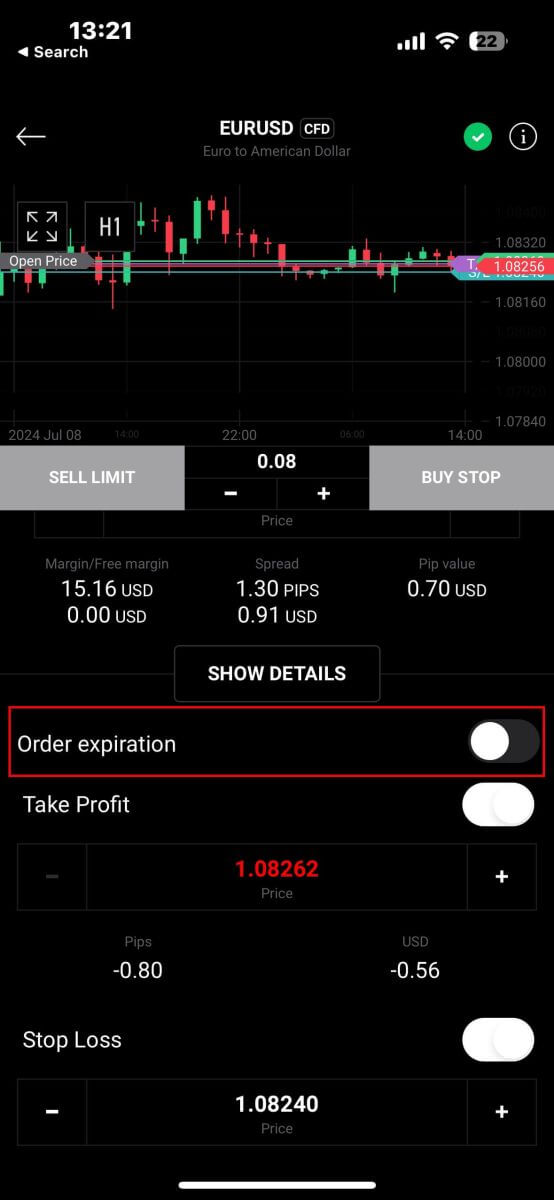
Etter å ha valgt utløpsdatoen og klokkeslettet du foretrekker, trykk "OK" for å fullføre prosessen. 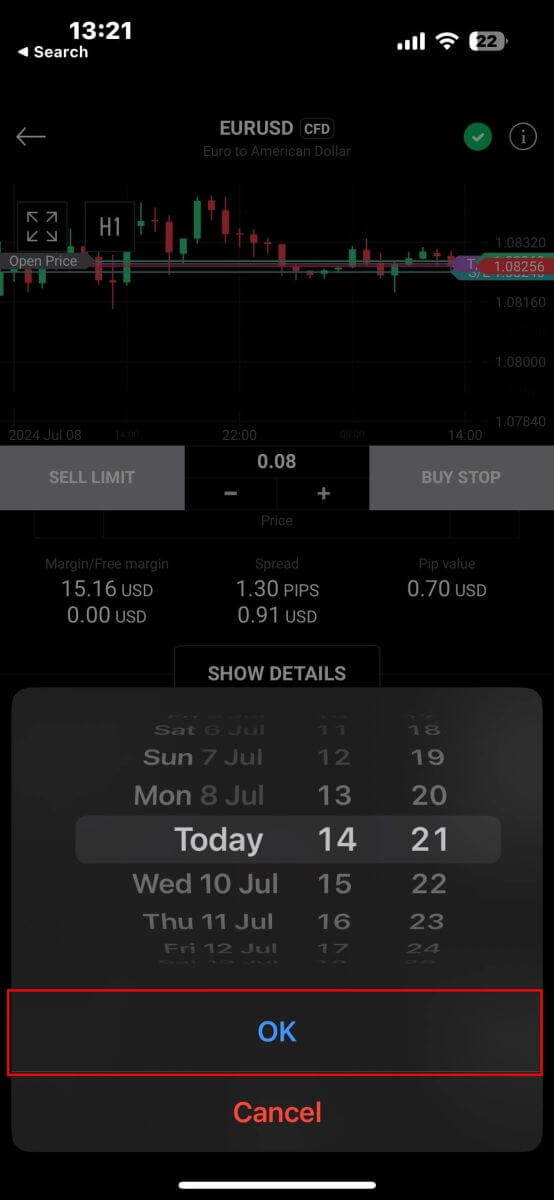
Når du har konfigurert alle nødvendige parametere for bestillingen din, fortsett ved å velge "Kjøp/selg" eller "Kjøp/selggrense" for å plassere bestillingen din effektivt. 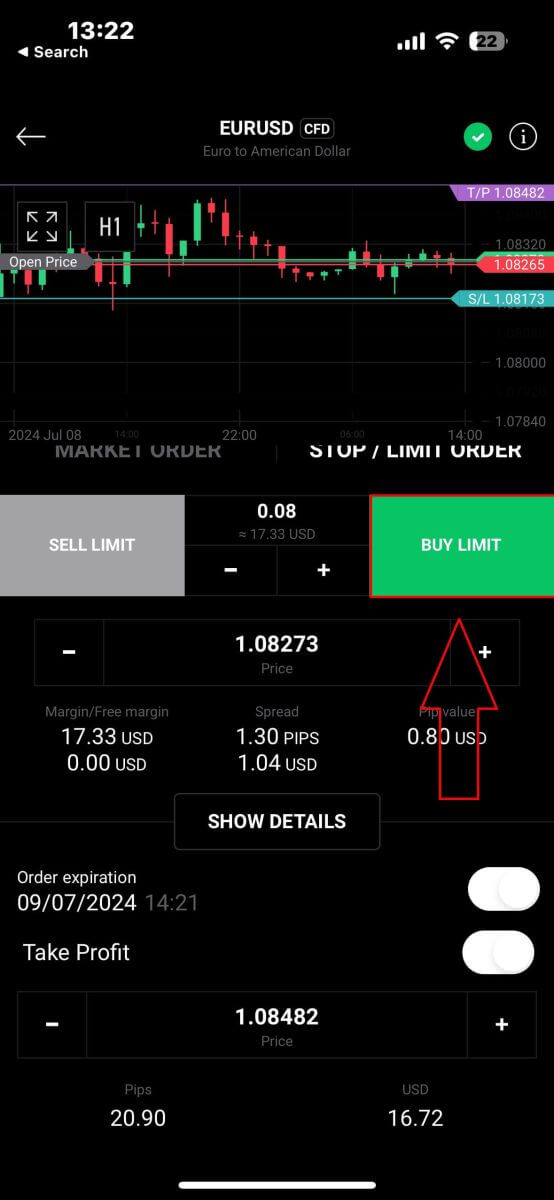
Etter det vil et bekreftelsesvindu dukke opp. Ta deg tid til å gå gjennom bestillingsdetaljene grundig.
Når du er fornøyd, klikker du på "Bekreft bestilling" for å fullføre bestillingen. Du kan også velge å merke av i boksen for å deaktivere varsler for fremskyndede transaksjoner. 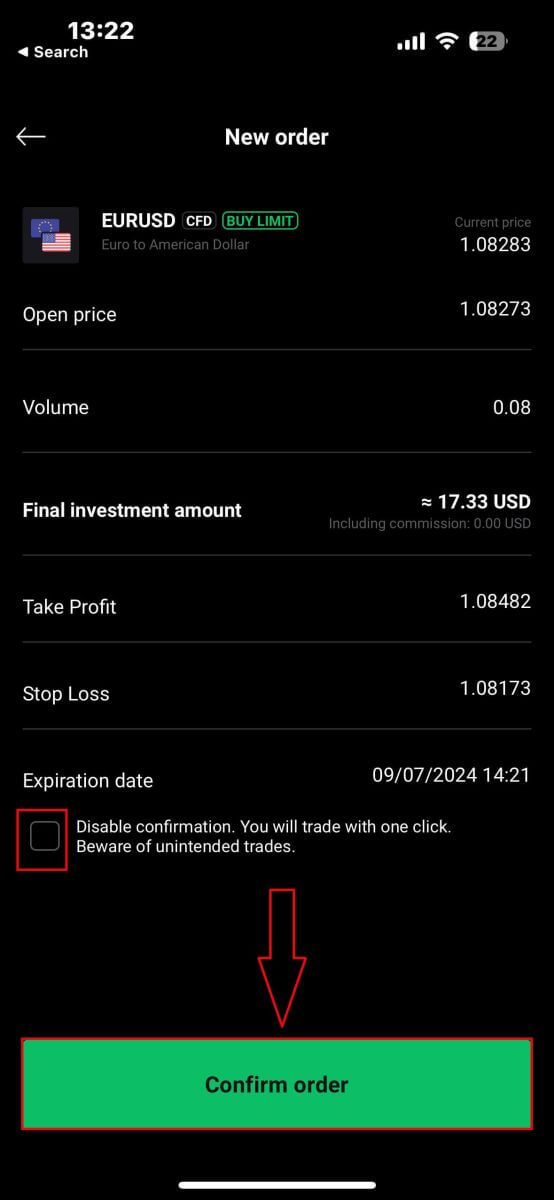
Gratulerer! Bestillingen din er gjennomført via mobilappen. God handel! 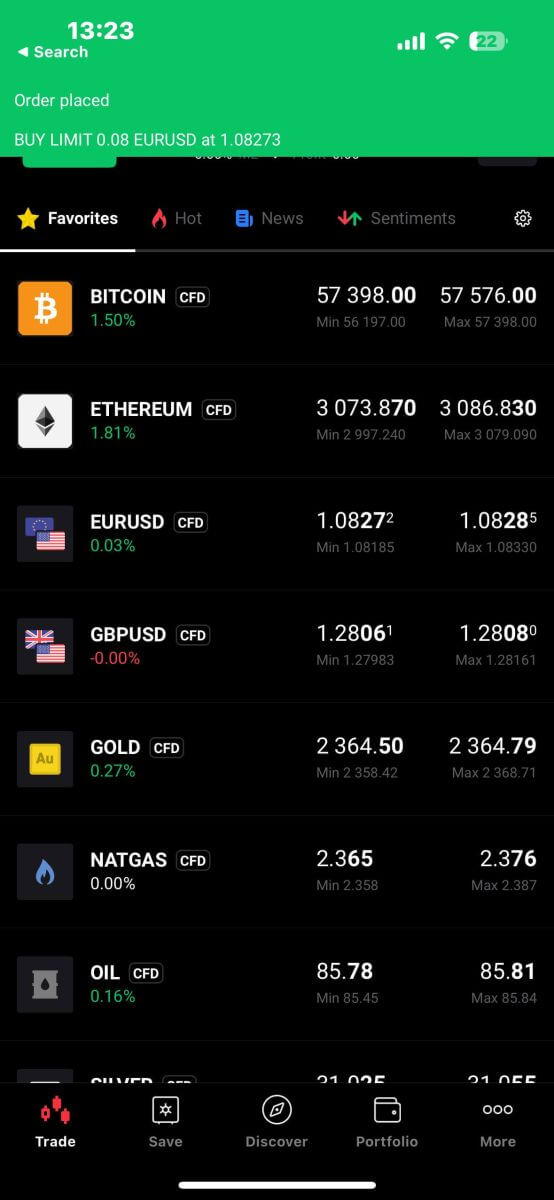
Slik lukker du bestillinger på XTB xStation 5
For å lukke flere bestillinger samtidig, kan du velge Lukk-knappen nederst til høyre på skjermen med følgende alternativer:
Lukk alle.
Lukk lønnsomt (netto overskudd).
Nær tape (netto fortjeneste).

For å lukke hver ordre manuelt, klikk på "X"-knappen nederst til høyre på skjermen som tilsvarer ordren du vil lukke. 
Et vindu vises umiddelbart med bestillingsdetaljene som du kan se gjennom. Velg "Bekreft" for å fortsette. 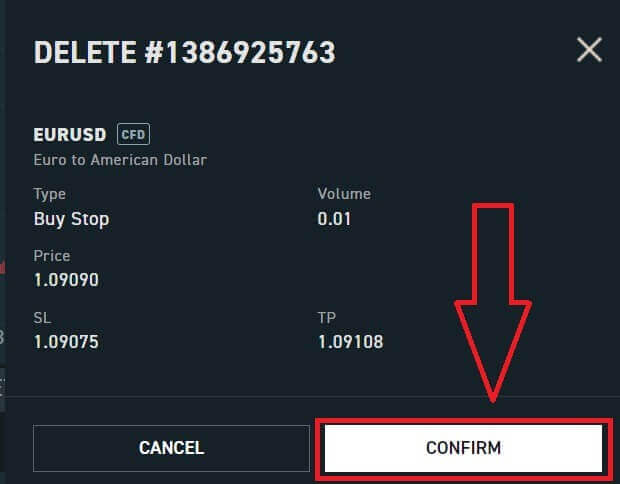
Gratulerer, du har lukket bestillingen. Det er veldig enkelt med XTB xStation 5. 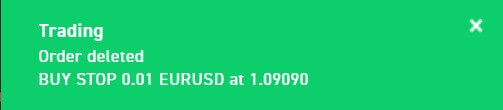
Ofte stilte spørsmål (FAQ)
Handelsplattform hos XTB
Hos XTB tilbyr vi kun én handelsplattform, xStation – utviklet eksklusivt av XTB.
Fra 19. april 2024 slutter XTB å tilby handelstjenester på Metatrader4-plattformen. Gamle MT4-kontoer hos XTB vil automatisk overføres til xStation-plattformen.
XTB tilbyr ikke ctrader-, MT5- eller Ninja Trader-plattformer.
Oppdatering av markedsnyheter
Hos XTB har vi et team av prisbelønte analytikere som kontinuerlig oppdaterer de siste markedsnyhetene og analyserer denne informasjonen for å hjelpe kundene våre med å ta investeringsbeslutninger. Dette inkluderer informasjon som:Siste nytt fra finansmarkedene og verden
Markedsanalyse og strategiske prismilepæler
Utdypende kommentar
Markedstrender - Prosentandel av XTB-kunder som er åpne Kjøp- eller Selg-posisjoner på hvert symbol
Mest volatile - aksjene som øker eller taper mest i pris over en valgt tid
Aksje-/ETF-skanner - bruk de tilgjengelige filtrene for å velge aksjene/ETF-ene som passer best til dine behov.
Heatmap - reflekterer en oversikt over aksjemarkedssituasjonen etter region, øknings- og nedgangshastigheten i en forhåndsbestemt periode.
xStation5 - Prisvarsler
Prisvarsler på xStation 5 kan automatisk varsle deg når markedet når nøkkelprisnivåer satt av deg uten å måtte tilbringe hele dagen foran skjermen eller mobilenheten.
Det er veldig enkelt å angi prisvarsler på xStation 5. Du kan legge til et prisvarsel ganske enkelt ved å høyreklikke hvor som helst på diagrammet og velge "Prisvarsler".
Når du har åpnet varslingsvinduet, kan du angi et nytt varsel med (BID eller ASK) og en betingelse som må oppfylles for å utløse varselet ditt. Du kan også legge til en kommentar hvis du ønsker det. Når du har konfigurert den, vil varselet ditt vises på listen over 'Prisvarsler' øverst på skjermen.
Du kan enkelt endre eller slette varsler ved å dobbeltklikke på prisvarslingslisten. Du kan også aktivere/deaktivere alle varsler uten å slette dem.
Prisvarsler hjelper effektivt med å administrere posisjoner og sette opp intradagshandelsplaner.
Prisvarsler vises kun på xStation-plattformen, ikke sendt til din innboks eller telefon.
Hva er minimumsbeløpet jeg kan investere i en ekte aksje/aksje?
Viktig: Andeler og ETFer tilbys ikke av XTB Ltd (Cy)
Minimumsbeløpet du kan investere i en aksje er £10 per handel. Ekte aksjer og ETF-er som investerer er 0 % provisjon tilsvarende opptil €100 000 per kalendermåned. Investeringer på eller over €100 000 per kalendermåned vil bli belastet med 0,2 % provisjon.
Hvis du har ytterligere spørsmål, ikke nøl med å kontakte et medlem av vårt salgsteam på +44 2036953085 eller ved å sende oss en e-post til [email protected].
For ikke-UK-kunder, vennligst besøk https://www.xtb.com/int/contact velg landet du har registrert deg med, og kontakt et medlem av våre ansatte.
XTB tilbyr et bredt utvalg av pedagogiske artikler som lærer deg alt du trenger å vite om handel.
Start din handelsreise nå.
Tar du valutakurs for å handle aksjer verdsatt i andre valutaer?
XTB har nylig introdusert en ny funksjon, Internal Currency Exchange! Denne funksjonen lar deg enkelt overføre midler mellom handelskontoene dine i forskjellige valutaer.
Hvordan virker det?
Få tilgang til intern valutaveksling direkte gjennom fanen "Intern overføring" i ditt kundekontor.
Denne tjenesten er tilgjengelig for alle kunder
For å bruke denne tjenesten trenger du minimum to handelskontoer, hver i en annen valuta.
Gebyrer
- Hver valutaveksling vil medføre en provisjon belastet kontoen din. Prisen vil variere:
Hverdager: 0,5 % provisjon
Helligdager: 0,8 % provisjon
Av sikkerhetshensyn vil det være en maksimal transaksjonsgrense tilsvarende opptil 14 000 EUR per valutaveksling.
Priser vil vises og beregnes med 4 desimaler for alle valutaer.
T og Cs
Du vil bli varslet hvis det oppstår en betydelig svingning i valutakursen, som krever at du bekrefter transaksjonen på nytt eller starter prosessen på nytt.
Vi har implementert en bekreftelsesmekanisme for å sikre at denne tjenesten brukes til legitime handelsformål. I sjeldne tilfeller der misbruk mistenkes, kan teamet begrense tilgangen til intern valutaveksling for kontoen din.
Hva er rollovers?
De fleste av våre indekser og råvare-CFDer er basert på fremtidige kontrakter.
Prisen deres er veldig gjennomsiktig, men det betyr også at de er gjenstand for månedlige eller kvartalsvise "Rollovers".
Fremtidskontraktene vi priser indeksene eller råvaremarkedene våre på, utløper normalt etter 1 eller 3 måneder. Derfor må vi bytte (rollover) vår CFD-pris fra den gamle kontrakten til den nye futureskontrakten. Noen ganger er prisen på gamle og nye futureskontrakter forskjellige, så vi må gjøre en Rollover Correction ved å legge til eller trekke fra en engangsbyttekreditt/-gebyr på handelskontoen på rollover-datoen for å reflektere endringen i markedspris.
Korreksjonen er helt nøytral for nettoresultatet på enhver åpen posisjon.
For eksempel:
Gjeldende pris på den gamle OIL-futureskontrakten (utløper) er 22,50
Den nåværende prisen på den nye OIL-futureskontrakten (som vi bytter CFD-prisen til) er 25,50
Rollover Correction i swapper er $3000 per lot = (25,50-22,50) ) x 1 lodd dvs. $1000
Hvis du har en lang posisjon - KJØP 1 lodd med OLJE til 20,50.
Din fortjeneste før rollover er $2000 = (22.50-20.50) x 1 lot dvs. $1000.
Fortjenesten din etter rollover er også $2000 = (25.50-20.50) x 1 lot - $3000 (Rollover Correction)
Hvis du har en shortposisjon - SELG 1 lot av OLJE kl 20.50.
Din fortjeneste før rollover er -$2000 =(20,50-22,50) x 1 lot dvs. $1000.
Fortjenesten din etter rollover er også -$2000 =(20,50-25,50) x 1 lot + $3000 (Rollover Correction)
Hvilken innflytelse tilbyr du?
Hvilken innflytelse du kan få hos XTB er avhengig av hvor du befinner deg.
Innbyggere i Storbritannia
Vi ombord britiske kunder til XTB Limited (UK), som er vår FCA-regulerte enhet.
EU-innbyggere
Vi ombord EU-kunder til XTB Limited (CY), som er regulert av Cyprus Securities and Exchange Commission.
I Storbritannia/Europa, i henhold til gjeldende regelverk, er belåning begrenset til maksimalt 30:1 for 'retailklassifiserte' kunder.
Ikke-UK/EU-innbyggere
Vi ombord kun ikke-UK/EU-innbyggere til XTB International, som utelukkende er autorisert og regulert av IFSC Belize. Her kan du handle med innflytelse opptil 500:1.
Innbyggere i MENA-regionen
Vi om bord kun beboere i Midtøsten og Nord-Afrika til XTB MENA Limited, som er autorisert og regulert av Dubai Financial Services Authority (DFSA) i Dubai International Financial Centre (DIFC), i De forente arabiske emirater. Her kan du handle med innflytelse opptil 30:1.
Inaktiv kontovedlikeholdsgebyr
Som andre meglere vil XTB belaste et kontovedlikeholdsgebyr når en klient ikke har handlet på 12 måneder eller mer og ikke har satt inn penger på kontoen de siste 90 dagene. Denne avgiften brukes til å betale for tjenesten med å kontinuerlig oppdatere data på tusenvis av markeder rundt om i verden til kunden.
Etter 12 måneder fra siste transaksjon og ingen innskudd innen de siste 90 dagene, vil du bli belastet 10 euro per måned (eller tilsvarende beløp konvertert til USD)
Når du begynner å handle igjen, vil XTB slutte å belaste denne avgiften.
Vi ønsker ikke å kreve gebyrer for å oppgi kundedata, så vanlige kunder vil ikke bli belastet med denne typen gebyr.
Rask start: Registrer deg og handle med en demokonto på XTB
Å registrere og begynne å handle med en demokonto på XTB er designet for å være både enkelt og effektivt. Registreringsprosessen er rask, slik at du kan sette opp demokontoen din med minimal innsats. Når kontoen din er aktiv, kan du begynne å handle i et simulert miljø, få verdifull erfaring og gjøre deg kjent med plattformens funksjoner uten økonomisk risiko. XTBs intuitive plattform og omfattende støtte sikrer at du kan få mest mulig ut av din demohandelsopplevelse, og hjelper deg med å bygge selvtillit og avgrense handelsstrategiene dine før du går videre til livehandel.


